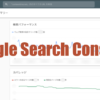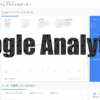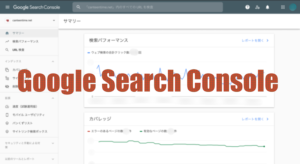【簡単解説】Google adsenseのA/Bテストで広告収入を簡単にアップ!
Canteenです。
Google adsenseは機能がてんこ盛りで、A/Bテストを簡単にできます。
A/Bテストというのは、A条件とB条件の広告を同じwebサイトで同時期にどちらか一方を表示させ、その結果どちらがよりよいかを簡単に判別できるテストです。このA/Bテストを使って広告の掲載手法等の比較ができます。収益アップのためには使わない手はないです。
同時期に同じ条件で行えるため、その信頼性はバイアスがかかりにくく非常に高いです。現実社会では全ての条件を同一にすることはできませんが、Web上では簡単にできます。
A/BテストはGoogleアドセンス上でポチッとするだけ実行できますので、ぜひ一度試されてみてください。
それではGoogleアドセンスの広告改善のテスト(A/Bテスト)のやり方をご紹介していきます。

テストの作成
テスト作成に関する公式からの説明は以下のページにありますが、冗長でわかりにくいので、写真交えてサクッとご説明いしていきます。
まず、下の赤枠の『最適化』をクリックします。
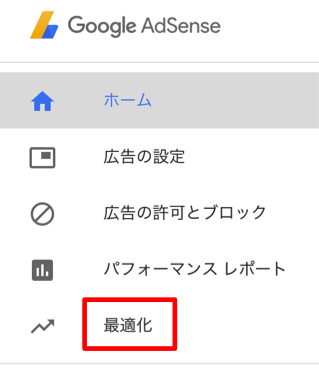
すると新しいテストの作成という画面が現れますので、3種類のテストの中から好きなテストを選択します。
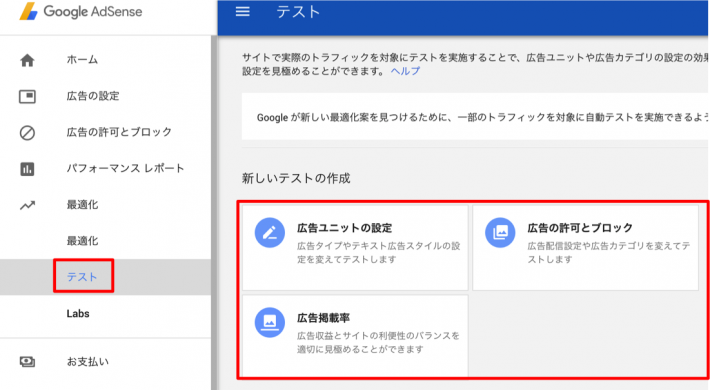
テストの種類
テストは3種類あります。
- 広告ユニットの設定
例:テキスト広告 or イメージ広告のどちらがいいか - 広告の許可とブロック
例:どのジャンルの広告を許可またはブロックするとよいか - 広告掲載率
例:100% or 70%(単価の低い広告は掲載しない)
中でもテストが効果的と思われるのは、『広告の許可とブロック』と『広告の掲載率』です。
それでは、それぞれのテストの特徴と設定の方法をみていきます。
広告の許可とブロック
特定のカテゴリに絞っているようなwebサイトであれば、それに関連しないような広告からの収益は低くなってしまっている可能性があります。それを検証するためには、収益につながらなさそうなカテゴリに関する広告を非表示にすればよいです。
どの広告を非常にするかは、下記の赤枠のように、『広告の許可とブロック』→『すべてのサイト』→『一般カテゴリ』と進んでいくと下記のようなページになり、広告表示回数の割合と収益額の割合を広告のカテゴリ別に確認できます。
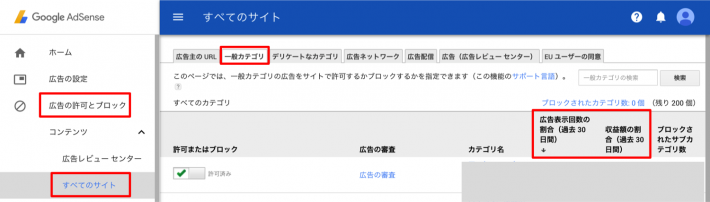
この数字を眺めながら足を引っ張ってそうなカテゴリを特定し、テストでの非表示カテゴリの候補とします。
続いて、作成に移ります。下記の赤枠に従って『広告の許可とブロック』に進みます。
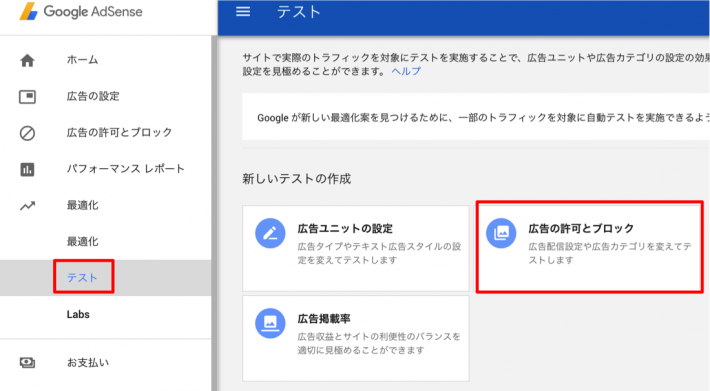
下記の赤枠は、以下のとおりです。
- テスト名:好きなテスト名を記載します。
- テストの設定:一般的なカテゴリの許可とブロックを選択します。
続いて、『追加』をクリックします。
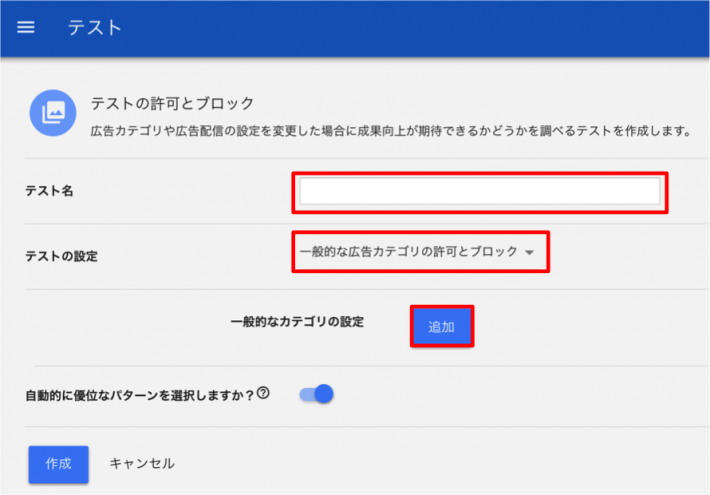
すると、下記のようなカテゴリ一覧が現れますので、好きなカテゴリを非表示とし、最後に『完了』をクリックします。
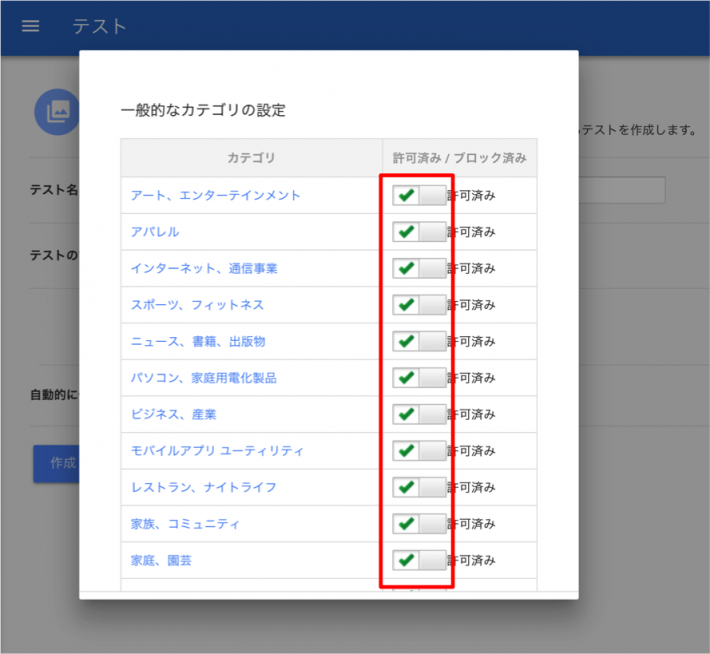

最後に『作成』をクリックして完了です。
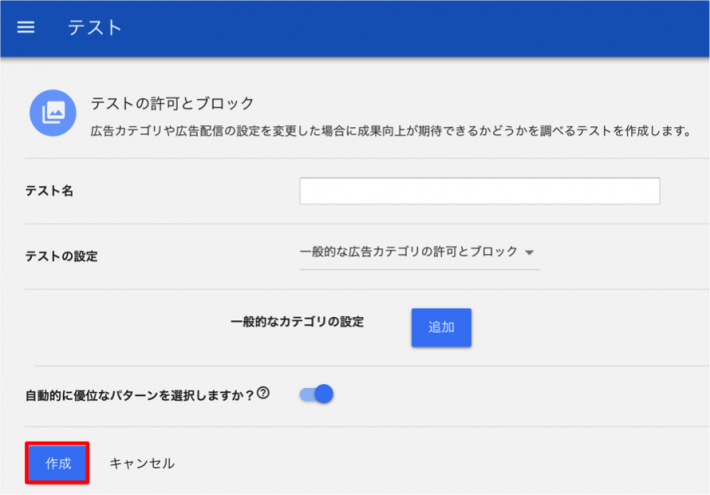
広告の掲載率
広告の掲載率はデフォルトでは100%ですが、好きな割合まで下げることができます。
掲載率が下がるとその分掲載は減りますが、広告単価の低い広告から削られていくため、より単価の高い広告のみが掲載されることになります。
結果として、広告数が減り訪問者のユーザーエクスペリエンスが改善し、収益にプラスにはたらくということみたいです。
広告の掲載率のテスト作成には、下記の赤枠のように『テスト』→『広告掲載率』と進んでいきます。
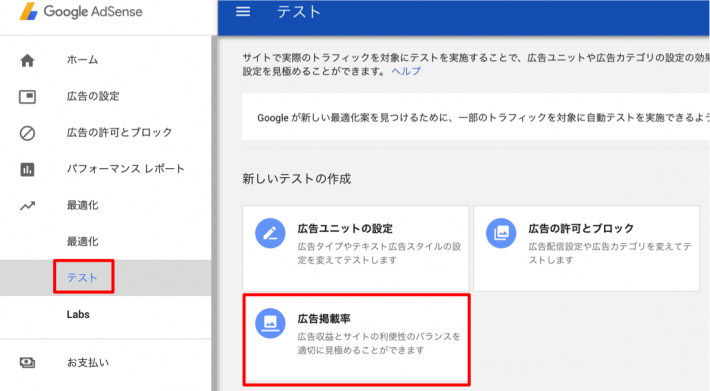
すると下記のようなページに移ります。まず、好きなテスト名を記載します。(デフォルトでは100%ですが、Canteen Timeでは70%に変更済みのため下記のようになってます。)
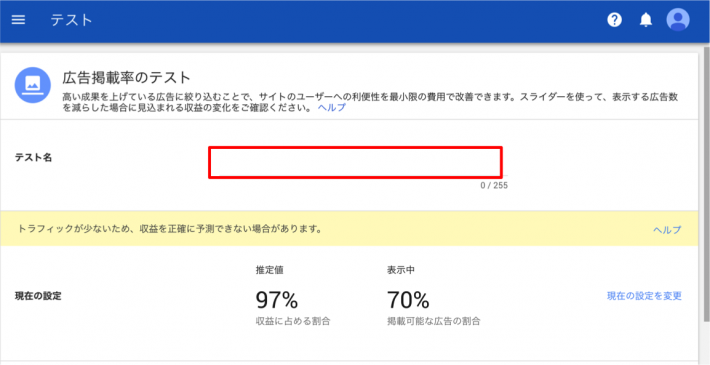
続いて、広告掲載率を赤枠のツマミをドラッグして、好きなように調整します。そのとき予想される収益の割合が表示されます。例えば、数であれば70%の広告掲載率でも、もともとの97%の収益の割合をカバーできますよ、という推定値になります。
好きな割合に設定したら、下部の作成ボタンを押して完了です。
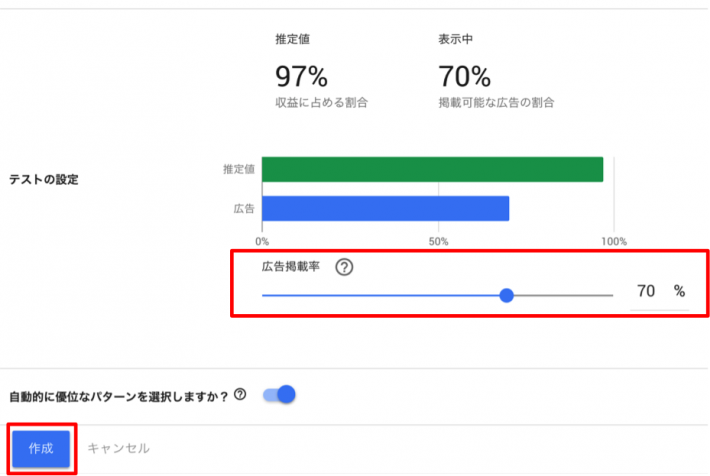
テストの結果
広告掲載率のテストしかしていないので、そちらの結果を記載します。
スタートすると下記のように残り日数90日と表示されますが、別に途中で終了することもできます。
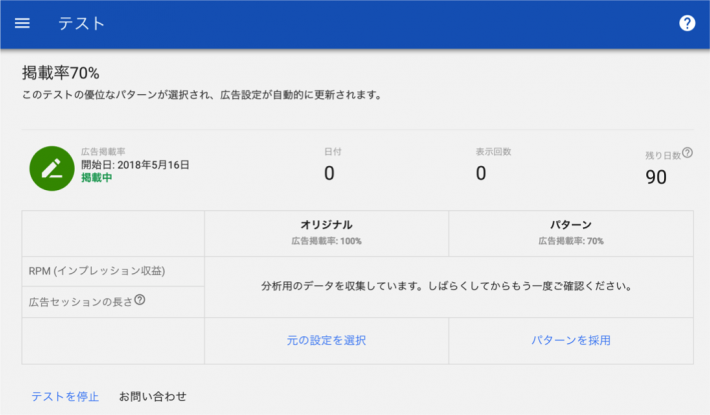
8日経過時点での結果です。あまりにしょぼい表示回数と収益のため、具体的な公表は控えさせていただきますが
8日目の時点で広告掲載率70%のほうが、100%に比べてRPM(表示1000回あたりの見積もり収益額)が364%も改善
していることがわかります。もちろん短期的な数字なので過大評価されている可能性はあります。
このまま90日間続けたほうが結果の信頼性は高いのでしょうが、差は明らかなようなので赤枠をクリックしてテストを終了し、掲載率70%を採用しました。
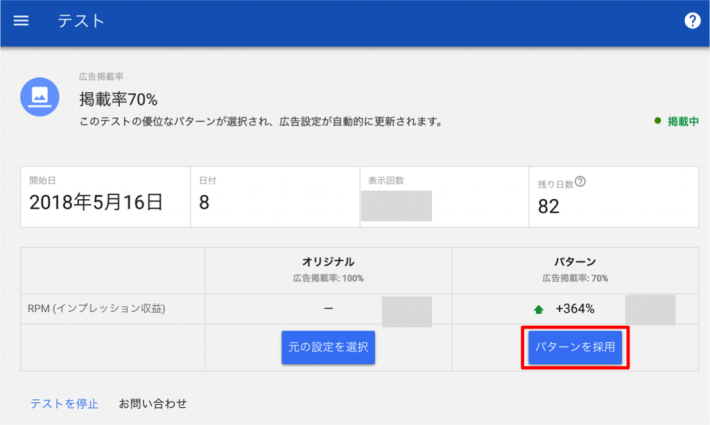
すると、下記のように『テストパターンが採用されました』と表示されます。
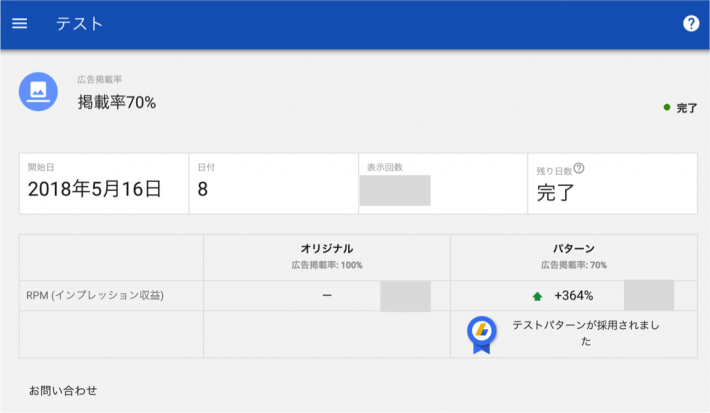
まとめ
以上、グーグルアドセンスでのカテゴリの表示・非表示テスト、広告掲載率テストの方法のご紹介でした。
簡単な設定で、信頼性の高い結果が得られますのでとてもおすすめです。他の分野ではこのようなほぼ同一条件での、仮説の比較と検証は非常に困難かつ費用もかかりますが、web広告の分野はその点非常にやりやすいです。使わない手はありません。
広告の体裁等の他のテストも可能ですので、慣れてきたら試してみてもよいかもです。同じ広告出すなら収益が多いに越したことはないので、ぜひ実験してみてください。皆様の広告収入がアップすれば幸いです。
Google adsenseの超便利機能の1つである自動広告については、こちらの記事にまとめていますので、合わせてご覧ください。自動広告を使うと収益アップにきっと繋がると思います。

 https://support.google.com/adsense/answer/6321879?hl=ja
https://support.google.com/adsense/answer/6321879?hl=ja
 https://canteentime.net/blog/google-adosense-automatic
https://canteentime.net/blog/google-adosense-automatic




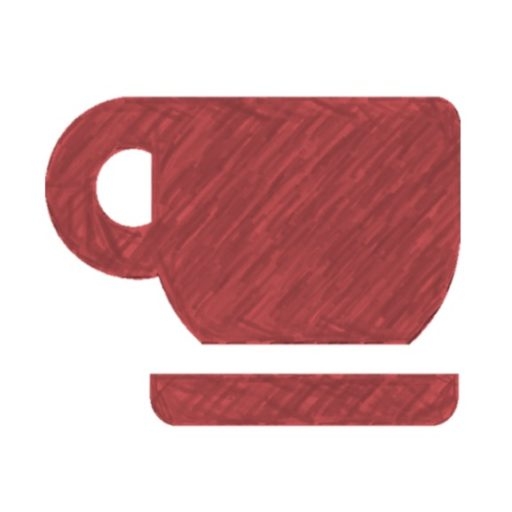 アメリカ・ニュージャージー州在住の会社員です。
アメリカ・ニュージャージー州在住の会社員です。